win11威胁服务已经停止,立即重启 Win10威胁服务停止无法启动怎么解决
近日关于Win11威胁服务停止运行的消息引起了广泛关注,据了解Win11威胁服务是一项重要的系统安全功能,负责监测和应对潜在的威胁。一些用户报告称他们的Win11威胁服务已经停止运行,这引发了人们对系统安全的担忧。同时一些Win10用户也遇到了类似的问题,他们的威胁服务无法启动。面对这一问题,我们应该如何解决呢?
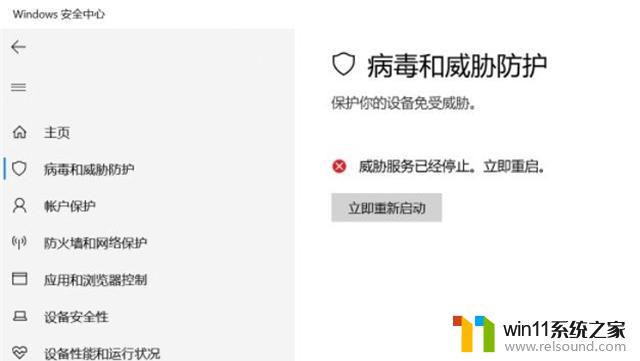
解决方法一:
1、依次点击开始—设置—更新和安全—windows更新,查看当前是否有补丁更新失败,也可以点击【查看更新历史记录】。
2、如果有下载错误或者安装失败的补丁,要重试。比如下面Microsoft Defender Antivirus的安全智能更新和反恶意软件平台的更新,下载错误。就是引起这个问题的原因之一。安装好这两个补丁即可解决。
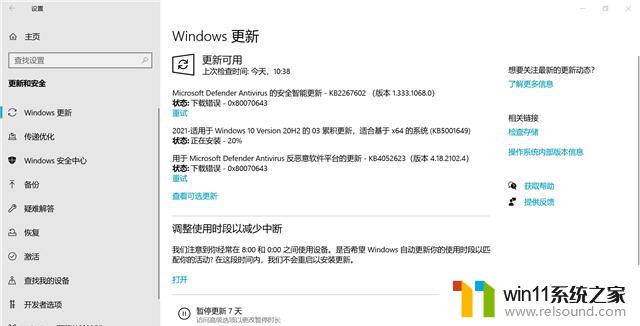
解决方法二:
如果您在使用计算机的过程中,发现Windows安全中心病毒和威胁防护显示:威胁服务已经停止,立即重启。但重启无效,提示:发生意外错误。很抱歉,我们遇到问题。请重试。请您尝试以下方法解决该问题。
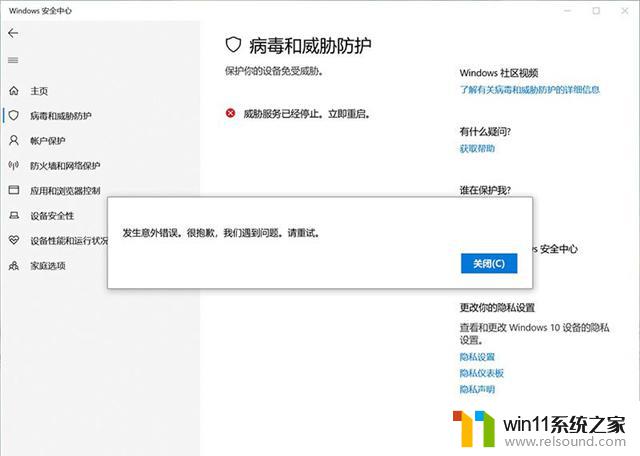
建议您将计算机系统下的杀毒软件、第三方安全程序和优化软件卸载,具体操作步骤如下:
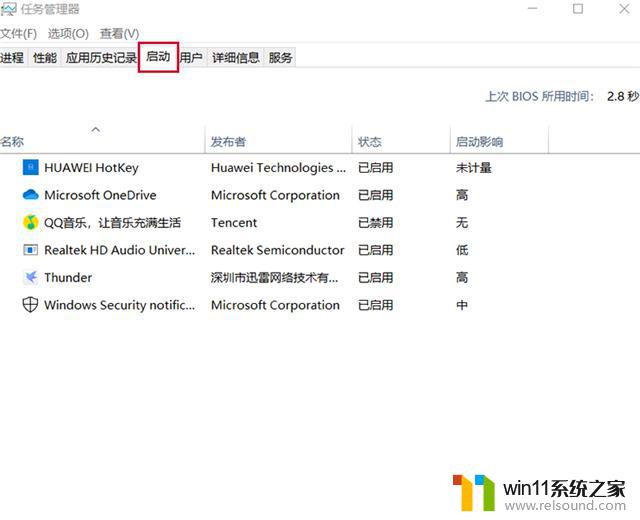
2、右键点击开始图标,选择“运行(R)”。或者同时按下Windows+R,打开运行框,输入msconfig,按下确定。
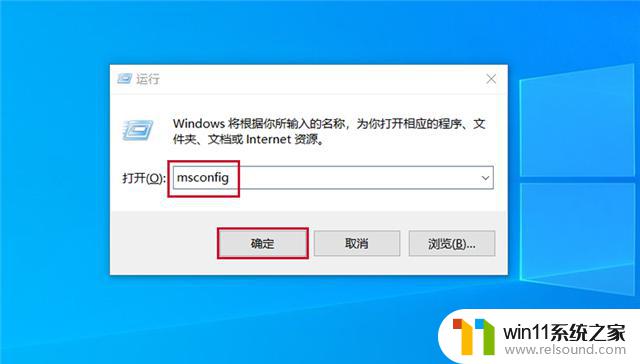
3、点击服务,勾选隐藏所有Microsoft服务(H),点击全部禁用,重启计算机。如果依旧无法解决问题,建议您提前备份好数据,使用笔记本电脑自带的一键恢复出厂设置后再进行配置。
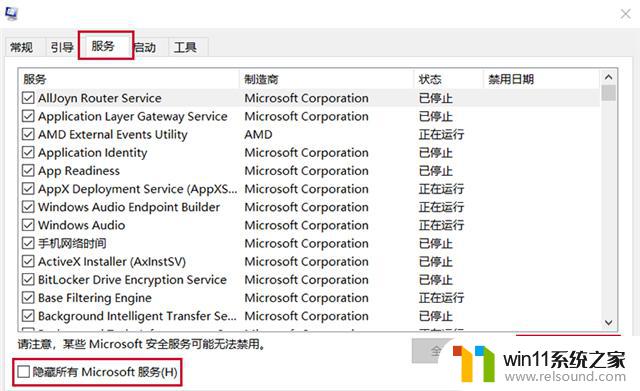
解决方法三:
1、左下角搜索【事件查看器】,点击进入事件查看器》应用程序和服务日志》Microsoft》Windows》Windows Defender,点选Operational之后应当会看到一个标注为错误的事件。双击打开,查看出现故障的原因。
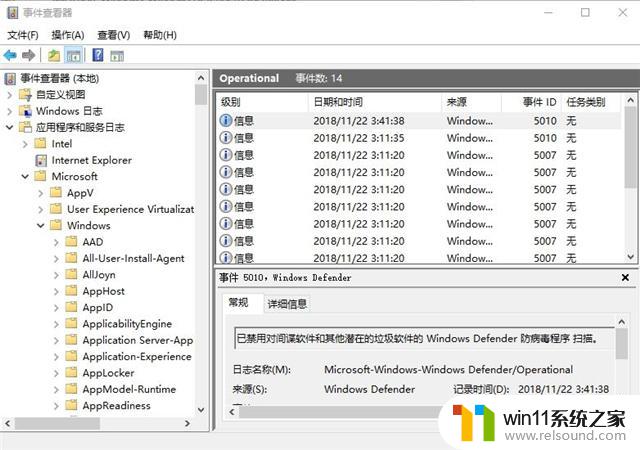
2、以下图这个故障为例说明,这个是2020年出现的一个错误。
Windows Defender 防病毒程序 引擎因发生意外错误而终止。
故障类型: 崩溃
例外代码: 0xc0000005
资源: example..exe
当时的问题是资源这边的一个文档,多了一个点,有2个点,即。.docx,多出的点导致了Windows defender在扫描时宕机然后崩溃。根据给出的地址找到这个文件把多余的这个点删掉即可。最后在左下角搜索【服务】,打开服务。找到Windows defender antivirus service并右键启动即可解决问题。这个问题已经被微软修复,直接下载最新的更新应当也可以直接解决问题。
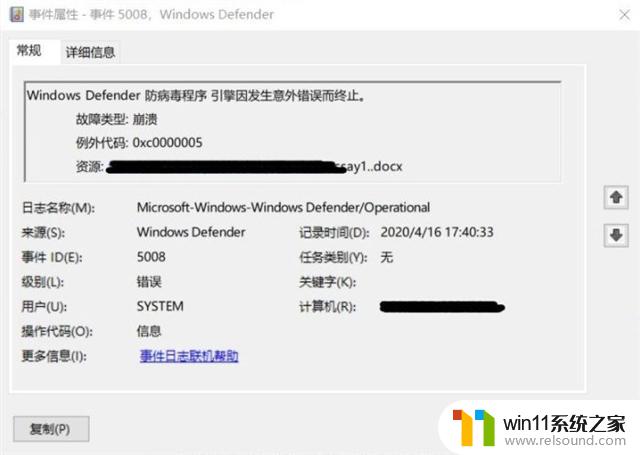
以上就是Win11威胁服务已停止,立即重启的全部内容,如果有不清楚的用户,可以按照小编的方法进行操作,希望对大家有所帮助。
win11威胁服务已经停止,立即重启 Win10威胁服务停止无法启动怎么解决相关教程
- win11如何设置任务栏小图标 win11任务栏小图标怎么设置
- win11怎么改成透明任务栏 win11改成透明任务栏的方法
- win11软件固定任务栏的方法 win11如何把软件放到任务栏
- Win11如何调整任务栏高度 win11更改任务栏高度的方法
- win11如何将此电脑固定到任务栏 win11将此电脑固定到任务栏的方法
- win11老是自动锁屏怎么取消 win11老是自动锁屏的取消方法
- 更新完win11没有声音怎么回事 更新win11没声音如何解决
- win11玩绝地求生闪退如何解决 win11玩绝地求生闪退怎么回事
- 笔记本win11一直闪屏如何解决 win11一直闪屏怎么回事
- win11下载进度一直是0怎么办 win11下载一直0%如何解决
- win10默认显示更多选项
- win11所有文件都不能拖动怎么办
- win11怎么改变鼠标样式
- win11系统扩展屏幕
- win11桌面黑屏但是能打开任务管理器
- win11无法找到声音输出设备
win11系统教程推荐